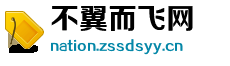Excel行高自动调整,3秒搞定!excel如何自动调整行高
时间:2025-07-10 04:44:40 来源:不翼而飞网 作者:基金工具
在日常办公中,Excel表格的行高调整是高频操作之一,手动拖拽虽然简单,但面对大量数据时效率极低,如何让Excel自动调整行高?本文将详细介绍4种实用方法,涵盖基础操作、快捷键、VBA脚本及常见问题解决,助你提升工作效率。
方法1:双击行号自动匹配内容高度
适用场景: 快速调整单行或多行高度以匹配文字内容。
- 选中需要调整的行(点击行号或拖动选择多行)。
- 将鼠标移至行号下方的分隔线处,光标变为双向箭头时双击左键。
- Excel会根据单元格内文字或数据的实际高度自动调整行高。
注意: 若单元格内容为“自动换行”状态,需确保列宽足够,否则行高可能无法正确适配。
方法2:快捷键组合一键调整
适用场景: 批量调整整个工作表的行高。
- 全表调整: 按
Ctrl+A全选表格,然后按Alt+H→O→A(依次按键,非同时),行高将自动适配内容。 - 局部调整: 选中目标区域后,使用相同快捷键组合。
方法3:通过“格式”菜单设置
适用场景: 需要精确控制或设定固定行高时。
- 选中目标行或区域。
- 点击菜单栏的“开始” → “格式” → “自动调整行高”。
- 若需统一行高,可选择“行高”并输入数值(如20磅)。
方法4:VBA脚本实现全自动调整
适用场景: 需要定期处理大量表格或动态数据时。
- 按
Alt+F11打开VBA编辑器。 - 插入新模块,粘贴以下代码:
Sub AutoFitAllRows() Cells.EntireRow.AutoFit End Sub - 运行脚本(按
F5),所有行高将自动适配内容。
进阶技巧: 可绑定快捷键或按钮,实现一键操作。
常见问题与解决方案
-
自动调整失效?
- 检查单元格是否为“合并单元格”,合并区域需手动调整。
- 未被隐藏(如字体颜色与背景色相同)。
-
行高过大或过小?
- 取消“自动换行”后重新调整。
- 检查是否有空白字符(如空格、换行符)导致计算错误。
-
打印时行高异常?
- 在“页面布局”中勾选“缩放比例”,避免固定行高被压缩。
掌握Excel自动调整行高的技巧,能显著减少重复操作时间,推荐优先使用双击法或快捷键,复杂场景可借助VBA实现自动化,若需固定行高,记得通过“格式”菜单手动设定,试试这些方法,让你的表格排版更高效吧!
(全文约720字)
(责任编辑:理财)
相关内容
- ·比特币转账用什么软件 数字货币交易所排名前10名
- ·火币提现美元
- ·十大btc交易平台排名 全球十大比特币交易所排行虚拟货币
- ·LTC莱特币交易行情
- ·10加仑换算成升是多少?10加仑等于多少升
- ·火币比特币钱包
- ·最近的海洋馆在哪里-最近的海洋馆在哪里一日游好玩
- ·有进项没销项怎么处理
- ·急啥?5招让你变耐心达人!如何培养自己的耐心
- ·vb币发行多少枚
- ·4寸是多少厘米?一算就懂!4寸等于多少厘米
- ·揭秘加密市场操纵,分析刷单交易与价格拉升背后的隐藏力量
- ·排名前十的主流币有哪些?盘点全球十大主流虚拟货币
- ·苏宁任性付分期利息是多少?我开通了苏宁任性付。
- ·狐臭手术价格大揭秘!狐臭手术多少钱
- ·买的农药做什么会计科目
最新内容
推荐内容
- · 虚拟货币交易平台有哪些
- · 欧易开户
- · 十大虚拟货币交易平台app
- · okx官方
- · okcoin下载官方app
- · 亿欧交易所下载
- · 亿欧app下载
- · 欧易app官方下载入口
- · 欧易最新版本
- · 0kx交易所官网